FUJITSU E910 User Manual [fr]
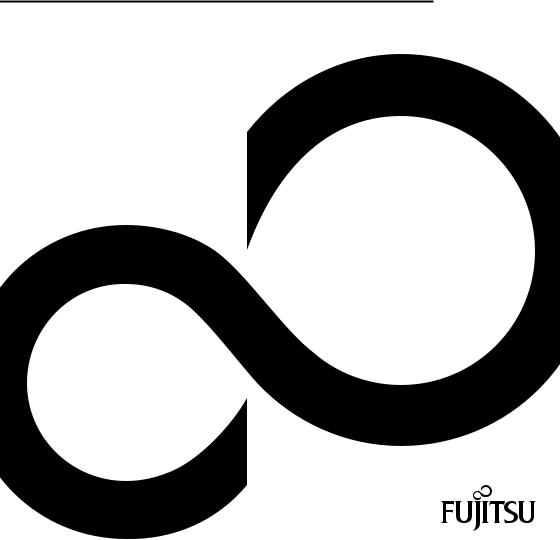
Manuel d’utilisation |
Système |
ESPRIMO E5xx / E7xx / E9xx
Félicitations, vous avez choisi un produit innovant de Fujitsu.
Vous trouverez des informations actualisées sur nos produits, des conseils, des mises à jour, etc. sur le site Internet : "http://ts.fujitsu.com"
Vous trouverez des mises à jour automatique des pilotes sur : "http://support.ts.fujitsu.com/com/support/index.html"
Pour toute question technique, veuillez vous adresser à :
•notre ligne Hotline/Service Desk (voir liste des Service Desks fournie ou sur Internet : "http://ts.fujitsu.com/support/servicedesk.html")
•votre distributeur
•votre point de vente
Nous vous souhaitons beaucoup de plaisir avec votre nouveau système Fujitsu.

Copyright
Fujitsu Technology Solutions 2011 05/11
Publié par
Fujitsu Technology Solutions GmbH Mies-van-der-Rohe-Straße 8
80807 München, Germany
Contact http://ts.fujisu.com/support
Tous droits réservés, y compris les droits de propriété intellectuelle. Sous réserve de modifications des caractéristiques techniques ; livraison en fonction de la disponibilité des produits. L’intégrité, l’actualité et l’exactitude des données et des illustrations ne sont pas garanties et toute responsabilité qui pourrait y être liée est exclue. Les noms de marque peuvent être des marques commerciales protégées de fabricants et/ou des marques protégées par un copyright. Leur utilisation par un tiers dans un but donné peut constituer une violation des droits de propriété. Vous trouverez d’autres informations sur Internet à l’adresse "http://ts.fujitsu.com/terms_of_use.html".
N° de commande Fujitsu Technology Solutions: A26361-K1337-Z320-1-7719, édition 2
ESPRIMO E5xx / E7xx / E9xx
Manuel d’utilisation
Votre ESPRIMO |
5 |
Ports et éléments de commande |
7 |
Remarques importantes |
10 |
Mise en service |
14 |
Utilisation |
25 |
Résolutions de problèmes et conseils |
33 |
Extensions système |
39 |
Caractéristiques techniques |
67 |
Index |
68 |
ESPRIMO est une marque déposée de Fujitsu Technology Solutions GmbH.
Windows 7, Windows Vista et Windows XP sont des marques déposées de Microsoft Corporation. PS/2 est une marque déposée d’International Business Machines, Inc.
Pentium est une marque déposée d’Intel Corporation, USA.
Kensington et MicroSaver sont des marques déposées d’ACCO World Corporation.
Toutes les autres marques commerciales citées sont des marques commerciales ou des marques déposées par leurs propriétaires respectifs et sont protégées comme telles.
Copyright © Fujitsu Technology Solutions GmbH 2011
Tous droits réservés, y compris celui de traduction, de reproduction, de duplication (même partielles) par photocopie ou procédé analogue.
Tout manquement à cette règle expose son auteur au versement de dommages et intérêts.
Tous droits réservés, y compris en cas d’octroi de brevet ou d’enregistrement comme modèle d’utilité. Sous réserve de disponibilité et de modifications techniques.

Sommaire |
|
Sommaire |
|
Votre ESPRIMO . . . . . . . . . . . . . . . . . . . . . . . . . . . . . . . . . . . . . . . . . . . . . . . . . . . . . . . . . . . . . . . . . . . . . . . . |
5 |
Symboles . . . . . . . . . . . . . . . . . . . . . . . . . . . . . . . . . . . . . . . . . . . . . . . . . . . . . . . . . . . . . . . . . . . . . . . . . . . . . . |
6 |
Ports et éléments de commande . . . . . . . . . . . . . . . . . . . . . . . . . . . . . . . . . . . . . . . . . . . . . . . . . . . . . . . |
7 |
Face avant . . . . . . . . . . . . . . . . . . . . . . . . . . . . . . . . . . . . . . . . . . . . . . . . . . . . . . . . . . . . . . . . . . . . . . . . . . . . . |
7 |
Face arrière . . . . . . . . . . . . . . . . . . . . . . . . . . . . . . . . . . . . . . . . . . . . . . . . . . . . . . . . . . . . . . . . . . . . . . . . . . . . |
7 |
Remarques importantes . . . . . . . . . . . . . . . . . . . . . . . . . . . . . . . . . . . . . . . . . . . . . . . . . . . . . . . . . . . . . . . |
10 |
Consignes de sécurité . . . . . . . . . . . . . . . . . . . . . . . . . . . . . . . . . . . . . . . . . . . . . . . . . . . . . . . . . . . . . . . . . . . |
10 |
Transporter l’appareil . . . . . . . . . . . . . . . . . . . . . . . . . . . . . . . . . . . . . . . . . . . . . . . . . . . . . . . . . . . . . . . . . . . . |
10 |
Nettoyer l’appareil . . . . . . . . . . . . . . . . . . . . . . . . . . . . . . . . . . . . . . . . . . . . . . . . . . . . . . . . . . . . . . . . . . . . . . . |
11 |
Economie d’énergie, élimination et recyclage . . . . . . . . . . . . . . . . . . . . . . . . . . . . . . . . . . . . . . . . . . . . . . |
11 |
Marquage CE . . . . . . . . . . . . . . . . . . . . . . . . . . . . . . . . . . . . . . . . . . . . . . . . . . . . . . . . . . . . . . . . . . . . . . . . . . . |
12 |
FCC Compliance Statement . . . . . . . . . . . . . . . . . . . . . . . . . . . . . . . . . . . . . . . . . . . . . . . . . . . . . . . . . . . . . |
13 |
FCC Class B Compliance Statement . . . . . . . . . . . . . . . . . . . . . . . . . . . . . . . . . . . . . . . . . . . . . . . . . . |
13 |
Mise en service . . . . . . . . . . . . . . . . . . . . . . . . . . . . . . . . . . . . . . . . . . . . . . . . . . . . . . . . . . . . . . . . . . . . . . . . |
14 |
Déballage et contrôle du contenu de la livraison . . . . . . . . . . . . . . . . . . . . . . . . . . . . . . . . . . . . . . . . . . . |
14 |
Etapes de la première mise en service . . . . . . . . . . . . . . . . . . . . . . . . . . . . . . . . . . . . . . . . . . . . . . . . . . . . |
14 |
Mise en place de l’appareil . . . . . . . . . . . . . . . . . . . . . . . . . . . . . . . . . . . . . . . . . . . . . . . . . . . . . . . . . . . . . . . |
15 |
Position verticale (en option) . . . . . . . . . . . . . . . . . . . . . . . . . . . . . . . . . . . . . . . . . . . . . . . . . . . . . . . . . |
16 |
Raccordement de l’appareil à la tension de secteur . . . . . . . . . . . . . . . . . . . . . . . . . . . . . . . . . . . . . . . . |
18 |
Brancher des périphériques . . . . . . . . . . . . . . . . . . . . . . . . . . . . . . . . . . . . . . . . . . . . . . . . . . . . . . . . . . . . . . |
19 |
Branchement des câbles . . . . . . . . . . . . . . . . . . . . . . . . . . . . . . . . . . . . . . . . . . . . . . . . . . . . . . . . . . . . . |
19 |
Débranchement des câbles . . . . . . . . . . . . . . . . . . . . . . . . . . . . . . . . . . . . . . . . . . . . . . . . . . . . . . . . . . |
19 |
Ports sur l’appareil . . . . . . . . . . . . . . . . . . . . . . . . . . . . . . . . . . . . . . . . . . . . . . . . . . . . . . . . . . . . . . . . . . |
20 |
Branchement de l’écran . . . . . . . . . . . . . . . . . . . . . . . . . . . . . . . . . . . . . . . . . . . . . . . . . . . . . . . . . . . . . . |
20 |
Brancher la souris . . . . . . . . . . . . . . . . . . . . . . . . . . . . . . . . . . . . . . . . . . . . . . . . . . . . . . . . . . . . . . . . . . . |
21 |
Brancher le clavier . . . . . . . . . . . . . . . . . . . . . . . . . . . . . . . . . . . . . . . . . . . . . . . . . . . . . . . . . . . . . . . . . . |
21 |
Brancher des périphériques sur l’interface série . . . . . . . . . . . . . . . . . . . . . . . . . . . . . . . . . . . . . . . . |
22 |
Brancher des périphériques sur les ports USB . . . . . . . . . . . . . . . . . . . . . . . . . . . . . . . . . . . . . . . . . |
22 |
Première mise sous tension : le logiciel est installé . . . . . . . . . . . . . . . . . . . . . . . . . . . . . . . . . . . . . . . . |
23 |
Mise sous tension du moniteur et de l’unité centrale . . . . . . . . . . . . . . . . . . . . . . . . . . . . . . . . . . . |
24 |
Installation du logiciel . . . . . . . . . . . . . . . . . . . . . . . . . . . . . . . . . . . . . . . . . . . . . . . . . . . . . . . . . . . . . . . . |
24 |
Utilisation . . . . . . . . . . . . . . . . . . . . . . . . . . . . . . . . . . . . . . . . . . . . . . . . . . . . . . . . . . . . . . . . . . . . . . . . . . . . . |
25 |
Mise sous tension de l’appareil . . . . . . . . . . . . . . . . . . . . . . . . . . . . . . . . . . . . . . . . . . . . . . . . . . . . . . . . . . . |
25 |
Mise sous tension de l’appareil avec la batterie au lithium déchargée (appareils zéro watt) . . . . |
25 |
Mise hors tension de l’appareil . . . . . . . . . . . . . . . . . . . . . . . . . . . . . . . . . . . . . . . . . . . . . . . . . . . . . . . . . . . |
26 |
Voyants de l’appareil . . . . . . . . . . . . . . . . . . . . . . . . . . . . . . . . . . . . . . . . . . . . . . . . . . . . . . . . . . . . . . . . . . . . |
27 |
Clavier . . . . . . . . . . . . . . . . . . . . . . . . . . . . . . . . . . . . . . . . . . . . . . . . . . . . . . . . . . . . . . . . . . . . . . . . . . . . . . . . . |
28 |
Touches et combinaisons de touches importantes . . . . . . . . . . . . . . . . . . . . . . . . . . . . . . . . . . . . . . |
28 |
Réglages dans le BIOS-Setup . . . . . . . . . . . . . . . . . . . . . . . . . . . . . . . . . . . . . . . . . . . . . . . . . . . . . . . . . . . |
29 |
Protection des droits de propriété et des données . . . . . . . . . . . . . . . . . . . . . . . . . . . . . . . . . . . . . . . . . |
29 |
Protection antivol et plombage . . . . . . . . . . . . . . . . . . . . . . . . . . . . . . . . . . . . . . . . . . . . . . . . . . . . . . . |
30 |
Verrouillage mécanique du boîtier (en option) . . . . . . . . . . . . . . . . . . . . . . . . . . . . . . . . . . . . . . . . . . |
31 |
Fonctions de sécurité du BIOS-Setup . . . . . . . . . . . . . . . . . . . . . . . . . . . . . . . . . . . . . . . . . . . . . . . . . |
32 |
Autorisation d’accès à l’aide d’une SmartCard . . . . . . . . . . . . . . . . . . . . . . . . . . . . . . . . . . . . . . . . . |
32 |
Utilisation du lecteur de cartes à puce (en option) . . . . . . . . . . . . . . . . . . . . . . . . . . . . . . . . . . . . . . |
32 |
Résolutions de problèmes et conseils . . . . . . . . . . . . . . . . . . . . . . . . . . . . . . . . . . . . . . . . . . . . . . . . . . |
33 |
Aide en cas de problème . . . . . . . . . . . . . . . . . . . . . . . . . . . . . . . . . . . . . . . . . . . . . . . . . . . . . . . . . . . . . . . . |
33 |
Fujitsu Technology Solutions |
3 |
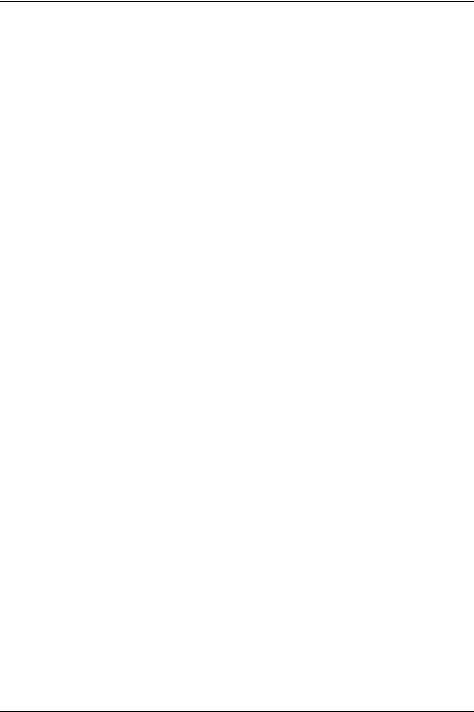
Sommaire |
|
Analyse des problèmes . . . . . . . . . . . . . . . . . . . . . . . . . . . . . . . . . . . . . . . . . . . . . . . . . . . . . . . . . . . . . . . . . . |
33 |
Après la mise sous tension, le voyant Marche ne s’allume pas . . . . . . . . . . . . . . . . . . . . . . . . . . |
33 |
Impossible d’éteindre l’appareil avec l’interrupteur Marche/Arrêt . . . . . . . . . . . . . . . . . . . . . . . . . |
34 |
Impossible de mettre l’appareil sous tension à l’aide de l’interrupteur Marche/arrêt (appareils |
|
zéro watt) . . . . . . . . . . . . . . . . . . . . . . . . . . . . . . . . . . . . . . . . . . . . . . . . . . . . . . . . . . . . . . . . . . . . . . . . . . . |
34 |
L’écran reste noir . . . . . . . . . . . . . . . . . . . . . . . . . . . . . . . . . . . . . . . . . . . . . . . . . . . . . . . . . . . . . . . . . . . . |
34 |
Le pointeur de la souris n’apparaît pas sur l’écran . . . . . . . . . . . . . . . . . . . . . . . . . . . . . . . . . . . . . . |
37 |
L’heure et/ou la date indiquée est inexacte . . . . . . . . . . . . . . . . . . . . . . . . . . . . . . . . . . . . . . . . . . . . |
37 |
Message d’erreur à l’écran . . . . . . . . . . . . . . . . . . . . . . . . . . . . . . . . . . . . . . . . . . . . . . . . . . . . . . . . . . . |
37 |
Installation d’un nouveau logiciel . . . . . . . . . . . . . . . . . . . . . . . . . . . . . . . . . . . . . . . . . . . . . . . . . . . . . . . . . |
38 |
Restauration du contenu du disque dur . . . . . . . . . . . . . . . . . . . . . . . . . . . . . . . . . . . . . . . . . . . . . . . . . . . |
38 |
Conseils . . . . . . . . . . . . . . . . . . . . . . . . . . . . . . . . . . . . . . . . . . . . . . . . . . . . . . . . . . . . . . . . . . . . . . . . . . . . . . . |
38 |
Extensions système . . . . . . . . . . . . . . . . . . . . . . . . . . . . . . . . . . . . . . . . . . . . . . . . . . . . . . . . . . . . . . . . . . . |
39 |
Remarques relatives aux cartes . . . . . . . . . . . . . . . . . . . . . . . . . . . . . . . . . . . . . . . . . . . . . . . . . . . . . . . . . . |
40 |
Dépose du couvercle de boîtier . . . . . . . . . . . . . . . . . . . . . . . . . . . . . . . . . . . . . . . . . . . . . . . . . . . . . . . . . . |
41 |
Repose du couvercle de boîtier . . . . . . . . . . . . . . . . . . . . . . . . . . . . . . . . . . . . . . . . . . . . . . . . . . . . . . . . . . |
42 |
Ouverture de la cage de lecteur . . . . . . . . . . . . . . . . . . . . . . . . . . . . . . . . . . . . . . . . . . . . . . . . . . . . . . . . . . |
43 |
Fermeture de la cage de lecteur . . . . . . . . . . . . . . . . . . . . . . . . . . . . . . . . . . . . . . . . . . . . . . . . . . . . . . . . . . |
44 |
Vue d’ensemble des emplacements et lecteurs dans votre ordinateur . . . . . . . . . . . . . . . . . . . . . . . |
44 |
Installation et retrait d’un lecteur accessible 51/4 pouces . . . . . . . . . . . . . . . . . . . . . . . . . . . . . . . . . . . . |
45 |
Plaque de lecteur de 5 1/4 pouces . . . . . . . . . . . . . . . . . . . . . . . . . . . . . . . . . . . . . . . . . . . . . . . . . . . . |
45 |
Installation d’un lecteur accessible . . . . . . . . . . . . . . . . . . . . . . . . . . . . . . . . . . . . . . . . . . . . . . . . . . . . |
45 |
Retrait d’un lecteur accessible . . . . . . . . . . . . . . . . . . . . . . . . . . . . . . . . . . . . . . . . . . . . . . . . . . . . . . . . |
47 |
Installation et retrait du lecteur de cartes à puce, du module WLAN ou du lecteur multicarte (en |
|
option, 3½ pouces) . . . . . . . . . . . . . . . . . . . . . . . . . . . . . . . . . . . . . . . . . . . . . . . . . . . . . . . . . . . . . . . . . . . . . . |
48 |
Préparation de l’installation ou du retrait . . . . . . . . . . . . . . . . . . . . . . . . . . . . . . . . . . . . . . . . . . . . . . . |
48 |
Fixation du module WLAN sur le support de modules . . . . . . . . . . . . . . . . . . . . . . . . . . . . . . . . . . |
49 |
Fixation du lecteur de cartes à puce sur le support de modules . . . . . . . . . . . . . . . . . . . . . . . . . |
49 |
Installation du support de modules avec lecteur de cartes à puce et/ou module WLAN ou |
|
lecteur multicarte . . . . . . . . . . . . . . . . . . . . . . . . . . . . . . . . . . . . . . . . . . . . . . . . . . . . . . . . . . . . . . . . . . . . |
50 |
Retrait du support de modules avec lecteur de cartes à puce et/ou module WLAN ou lecteur |
|
multicarte . . . . . . . . . . . . . . . . . . . . . . . . . . . . . . . . . . . . . . . . . . . . . . . . . . . . . . . . . . . . . . . . . . . . . . . . . . . |
51 |
Retrait du lecteur de cartes à puce du support de modules . . . . . . . . . . . . . . . . . . . . . . . . . . . . . |
52 |
Retrait du module WLAN du support de modules . . . . . . . . . . . . . . . . . . . . . . . . . . . . . . . . . . . . . . |
52 |
Achèvement de l’installation ou du retrait . . . . . . . . . . . . . . . . . . . . . . . . . . . . . . . . . . . . . . . . . . . . . . |
53 |
Montage et démontage d’un lecteur de disque dur . . . . . . . . . . . . . . . . . . . . . . . . . . . . . . . . . . . . . . . . . |
53 |
Montage du lecteur de disque dur . . . . . . . . . . . . . . . . . . . . . . . . . . . . . . . . . . . . . . . . . . . . . . . . . . . . |
53 |
Retrait du lecteur de disque dur . . . . . . . . . . . . . . . . . . . . . . . . . . . . . . . . . . . . . . . . . . . . . . . . . . . . . . |
55 |
Installation et retrait de cartes . . . . . . . . . . . . . . . . . . . . . . . . . . . . . . . . . . . . . . . . . . . . . . . . . . . . . . . . . . . . |
56 |
Installation et retrait d’une carte à profil haut (selon modèle) . . . . . . . . . . . . . . . . . . . . . . . . . . . . |
56 |
Installation et retrait des cartes à profil bas (selon modèle) . . . . . . . . . . . . . . . . . . . . . . . . . . . . . . |
60 |
Dépose et pose du dissipateur . . . . . . . . . . . . . . . . . . . . . . . . . . . . . . . . . . . . . . . . . . . . . . . . . . . . . . . . . . . |
64 |
Dépose du dissipateur . . . . . . . . . . . . . . . . . . . . . . . . . . . . . . . . . . . . . . . . . . . . . . . . . . . . . . . . . . . . . . . |
64 |
Pose du dissipateur . . . . . . . . . . . . . . . . . . . . . . . . . . . . . . . . . . . . . . . . . . . . . . . . . . . . . . . . . . . . . . . . . |
64 |
Extensions sur la carte mère . . . . . . . . . . . . . . . . . . . . . . . . . . . . . . . . . . . . . . . . . . . . . . . . . . . . . . . . . . . . . |
65 |
Etendre la mémoire centrale . . . . . . . . . . . . . . . . . . . . . . . . . . . . . . . . . . . . . . . . . . . . . . . . . . . . . . . . . |
65 |
Remplacement du processeur . . . . . . . . . . . . . . . . . . . . . . . . . . . . . . . . . . . . . . . . . . . . . . . . . . . . . . . . |
65 |
Remplacement de la pile au lithium . . . . . . . . . . . . . . . . . . . . . . . . . . . . . . . . . . . . . . . . . . . . . . . . . . . |
66 |
Caractéristiques techniques . . . . . . . . . . . . . . . . . . . . . . . . . . . . . . . . . . . . . . . . . . . . . . . . . . . . . . . . . . . |
67 |
Index . . . . . . . . . . . . . . . . . . . . . . . . . . . . . . . . . . . . . . . . . . . . . . . . . . . . . . . . . . . . . . . . . . . . . . . . . . . . . . . . . . |
68 |
4 |
Fujitsu Technology Solutions |
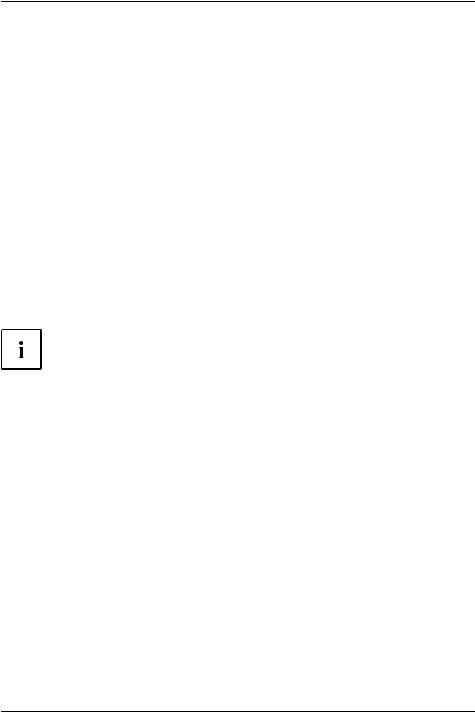
Votre ESPRIMO
Votre ESPRIMO
... est disponible en différentes configurations qui se distinguent les unes des autres par l’équipement matériel et logiciel. Vous pouvez monter des lecteurs supplémentaires (par ex. un lecteur de DVD) ainsi que d’autres cartes.
Ce manuel vous montre comment mettre en service et utiliser l’appareil. Le manuel convient pour toutes les configurations. Selon la configuration choisie, il se peut que tous les composants matériels présentés ne soient pas installés dans votre appareil. Lisez aussi attentivement les remarques relatives à votre système d’exploitation.
Suivant la configuration choisie, le système d’exploitation est préinstallé sur votre disque dur (p. ex. Windows 7).
Vous trouverez plus d’informations sur cet appareil :
•dans la brochure "Getting Started"
•dans le manuel "Sécurité"
•dans le manuel "Garantie"
•dans le manuel d’utilisation de l’écran
•dans le manuel de la carte mère
•dans la documentation de votre système d’exploitation
•dans les fichiers d’informations (par exemple : *.PDF, *.HTML, *.DOC, *.CHM, *.TXT, *.HLP)
Vous trouverez certains des manuels listés ci-dessus sur le DVD "Drivers & Utilities".
Grâce au programme Acrobat Reader que vous trouverez sur le DVD, vous pouvez lire et afficher rapidement et immédiatement des informations sur l’écran. Vous pouvez bien entendu imprimer les manuels, si nécessaire.
Fujitsu Technology Solutions |
5 |

Votre ESPRIMO
Symboles
|
|
|
signale des consignes à respecter impérativement pour votre propre |
||
|
|
|
sécurité, celle de votre périphérique et celle de vos données. La garantie |
||
|
|
|
ne s’applique plus dès l’instant où vous endommagez le périphérique en |
||
|
|
|
ne respectant pas ces consignes. |
||
|
|
|
signale des informations importantes permettant d’utiliser le périphérique |
||
|
|
|
de façon appropriée. |
||
|
|
|
|
|
|
|
► |
signale une action à exécuter. |
|||
|
|
signale un résultat. |
|||
|
|
|
|
||
|
|
|
|
|
|
|
Cette police |
signale des données à saisir dans une boîte de dialogue ou dans une ligne |
|||
|
|
|
de commande, telles que votre mot de passe Name123) ou une commande |
||
|
|
|
permettant d’exécuter un programme (start.exe) |
||
|
Cette police |
signale des informations émises par un programme sur l’écran, par |
|||
|
|
|
exemple : L’installation est terminée ! |
||
|
Cette police |
signale |
|||
|
|
|
• des concepts et des textes dans une interface logicielle, par exemple : |
||
|
|
|
Cliquez sur Enregistrer |
||
|
|
|
• des noms de programmes ou de fichiers, comme Windows ou setup.exe. |
||
|
"Cette police" |
signale |
|||
|
|
|
• des liens vers d’autres sections, par exemple "Consignes de sécurité" |
||
|
|
|
• des liens vers une source externe, comme une adresse Web : pour en |
||
|
|
|
savoir plus, rendez-vous sur "http://ts.fujitsu.com" |
||
|
|
|
• des noms de CD et de DVD, ainsi que des désignations et titres |
||
|
|
|
d’autres documents. Exemples : "CD/DVD Drivers & Utilities" ou |
||
|
|
|
Manuel "Sécurité/règles" |
||
|
Bouton |
|
signale une touche du clavier, par exemple : |
F10 |
|
|
|
|
|||
|
Cette police |
signale des concepts et des textes que l’on souhaite souligner ou mettre en |
|||
|
|
|
évidence, par exemple : Ne pas éteindre l’appareil |
||
6 |
Fujitsu Technology Solutions |

Ports et éléments de commande
Ports et éléments de commande
Dans ce chapitre seront présentés les différents composants matériels de votre appareil. Vous obtiendrez un aperçu des ports et des éléments de commande de l’appareil. Familiarisez-vous avec ces différents éléments avant de travailler avec l’appareil.
Face avant |
|
|
|
|
|
|
|
|
8 |
|
|
|
|
7 |
|
|
|
|
6 |
|
1 |
|
2 |
|
|
|
|
3 |
4 5 |
1 |
= Verrou de boîtier (en option) |
5 |
= Interrupteur Marche/Arrêt |
|
2 |
= Ports USB (nombre selon version) |
6 |
= Emplacement pour lecteurs 3 1/2 pouces |
|
3 |
= |
Port |
microphone |
7 |
= |
Touche d’insertion/d’éjection (CD/DVD) |
4 |
= |
Port |
écouteurs |
8 |
= |
Emplacement pour lecteurs 5 1/4 pouces |
Face arrière
Le bloc d’alimentation est différent selon le modèle choisi :
•Ordinateur avec prise AC IN, prise moniteur et bouton de mise en marche d’urgence
•Ordinateur avec prise AC IN et interrupteur principal
•Ordinateur avec prise AC IN et prise moniteur
De plus, des cartes à profil haut ou à profil bas (selon modèle) sont installées dans l’ordinateur (voir illustrations suivantes).
Fujitsu Technology Solutions |
7 |
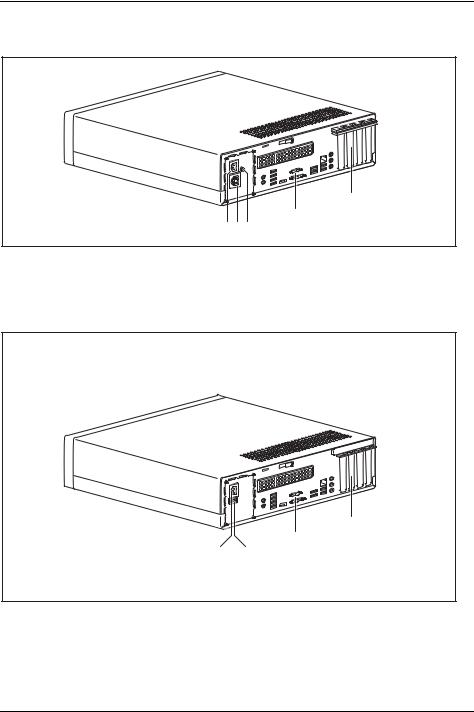
Ports et éléments de commande
Ordinateur avec prise AC IN, prise moniteur et bouton de mise en marche d’urgence
|
|
|
5 |
|
|
1 2 3 |
4 |
|
|
|
|
1 |
= Prise AC IN |
4 |
= Ports pour périphériques (selon modèle) |
2 |
= Prise moniteur |
5 |
= Couvercles de logement (représenté : |
3 |
= Bouton de mise en marche d’urgence |
|
cage pour cartes à profil bas) |
Ordinateur avec prise AC IN et interrupteur principal
4
3
1 2
1= Prise AC IN
2= Interrupteur principal
3= Ports pour périphériques (selon modèle)
4= Couvercles de logement (représenté
:cartes à profil bas)
8 |
Fujitsu Technology Solutions |

Ports et éléments de commande
Ordinateur avec prise AC IN et prise moniteur
4
3
1 2
1= Prise AC IN
2= Prise moniteur
3= Ports pour périphériques (selon modèle)
4= Couvercles de logement (représenté
:cartes à profil bas)
Fujitsu Technology Solutions |
9 |

Remarques importantes
Remarques importantes
Ce chapitre contient des instructions de sécurité que vous devez respecter impérativement en utilisant votre appareil.
Consignes de sécurité
Respectez les consignes de sécurité suivantes ainsi que celles indiquées dans le manuel "Sécurité/règles".
Lors de la mise en place et pendant l’utilisation de l’appareil, respectez les consignes relatives aux conditions ambiantes indiquées aux chapitres "Caractéristiques techniques", Page 67 et "Mise en service", Page 14.
Pour garantir une ventilation suffisante du boîtier, prévoyez tout autour de l’appareil des espaces libres. Les ouïes de ventilation de l’écran et de l’appareil ne doivent pas être obstruées afin d’éviter toute surchauffe.
Vous pouvez uniquement utiliser l’appareil si sa tension nominale correspond à la tension de secteur locale.
L’interrupteur principal (s’il existe) et l’interrupteur Marche/Arrêt ne séparent pas le PC de la tension de secteur. Pour une séparation complète, vous devez débrancher la fiche secteur de la prise de courant.
Remplacez la pile au lithium sur la carte mère en suivant strictement les indications dans le chapitre "Remplacement de la pile au lithium", Page 66.
Vérifiez que les composants dans le système peuvent supporter des températures élevées.
Les opérations décrites dans le présent manuel d’utilisation doivent être effectuées avec le plus grand soin.
Cet appareil ne doit être réparé que par un personnel spécialisé autorisé. Toute intervention inappropriée présente des risques pour l’utilisateur (électrocution, risque d’inflammation) ou de dommages à l’appareil.
Transporter l’appareil
Transportez tous les appareils séparément et seulement dans leur emballage d’origine ou dans un autre emballage approprié qui garantit une protection contre les chocs et les coups.
Ne déballez les appareils que sur leur site d’installation.
Si l’appareil que vous utilisez provient d’un environnement froid, une formation de condensation est possible. Dans ce cas, avant de mettre l’appareil en service, attendez qu’il soit à la température ambiante et totalement sec.
10 |
Fujitsu Technology Solutions |
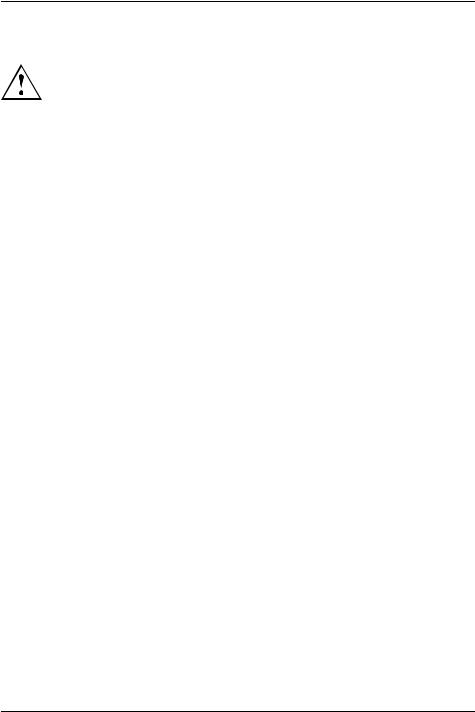
Remarques importantes
Nettoyer l’appareil
Mettez hors tension l’appareil et tous les équipements branchés et déconnectez la fiche secteur de la prise de courant.
Le nettoyage de l’intérieur de l’appareil ne doit être effectué que par des techniciens autorisés.
N’utilisez pas de poudre abrasive ni de solvant attaquant les matières plastiques (alcool, diluant ou acétone).
Ne lavez en aucun cas l’appareil à l’eau ! Toute infiltration peut entraîner des dangers pour l’utilisateur (p. ex. électrocution).
Evitez toute infiltration de liquide à l’intérieur de l’appareil.
Vous pouvez nettoyer la surface du boîtier avec un chiffon sec. S’il est très sale, vous pouvez utiliser un chiffon humide, trempé dans un mélange d’eau et détergent délicat pour vaisselle et bien essoré.
Vous pouvez nettoyer le clavier et la souris avec des lingettes désinfectantes.
Economie d’énergie, élimination et recyclage
Vous trouverez des informations à ce sujet sur le DVD "Drivers & Utilities".
Fujitsu Technology Solutions |
11 |

Remarques importantes
Marquage CE
Tel qu’il est livré, cet appareil est conforme aux directives CE 2004/108/CE "Compatibilité électromagnétique" et 2006/95/CE "Basse tension".
Marquage CE pour appareils avec composants radio
Tel qu’il est livré, cet appareil est conforme à la directive 1999/5/CE du Parlement européen et du Conseil du 9 mars 1999 sur les équipements radio et les dispositifs de télécommunication ainsi qu’à la reconnaissance réciproque de conformité.
Cet appareil peut être utilisé dans les pays suivants :
Belgique |
Bulgarie |
Danemark |
Allemagne |
Estonie |
Finlande |
France |
Grèce |
Grande-Bretagne |
Irlande |
Islande |
Italie |
Lettonie |
Liechtenstein |
Lituanie |
Luxembourg |
Malte |
Hollande |
Norvège |
Autriche |
Pologne |
Portugal |
Roumanie |
Suède |
Suisse |
Slovaquie |
Slovénie |
Espagne |
République |
Hongrie |
Chypre |
|
tchèque |
|
|
|
Vous trouverez des informations actualisées sur d’éventuelles restrictions de fonctionnement en vous adressant aux autorités compétentes du pays en question. Si votre pays ne figure pas dans l’énumération ci-dessus, demandez aux autorités de régulation compétentes si l’utilisation de ce produit est autorisée dans votre pays.
12 |
Fujitsu Technology Solutions |

Remarques importantes
FCC Compliance Statement
If the device complies with the FCC regulations, the FCC sign can be found on the type rating plate.
FCC Class B Compliance Statement
The following statement applies to the products covered in this manual, unless otherwise specified herein. The statement for other products will appear in the accompanying documentation.
REMARQUE :
This equipment has been tested and found to comply with the limits for a "Class B" digital device, pursuant to Part 15 of the FCC rules and meets all requirements of the Canadian Interference-Causing Equipment Standard ICES-003 for digital apparatus. These limits are designed to provide reasonable protection against harmful interference in a residential installation. This equipment generates, uses and can radiate radio frequency energy and, if not installed and used in strict accordance with the instructions, may cause harmful interference to radio communications. However, there is no guarantee that interference will not occur in a particular installation. If this equipment does cause harmful interference to radio or television reception, which can be determined by turning the equipment off and on, the user is encouraged to
try to correct the interference by one or more of the following measures:
•Reorient or relocate the receiving antenna.
•Increase the separation between equipment and the receiver.
•Connect the equipment into an outlet on a circuit different from that to which the receiver is connected.
•Consult the dealer or an experienced radio/TV technician for help.
Fujitsu Technology Solutions GmbH is not responsible for any radio or television interference caused by unauthorized modifications of this equipment or the substitution or attachment
of connecting cables and equipment other than those specified by Fujitsu Technology Solutions GmbH. The correction of interferences caused by such unauthorized modification, substitution or attachment will be the responsibility of the user.
The use of shielded I/O cables is required when connecting this equipment to any and all optional peripheral or host devices. Failure to do so may violate FCC and ICES rules.
Fujitsu Technology Solutions |
13 |

Mise en service
Mise en service
Respectez les consignes de sécurité données dans le chapitre "Remarques importantes", Page 10.
Déballage et contrôle du contenu de la livraison
Nous vous conseillons de ne pas jeter l’emballage d’origine. Conservez-le pour un éventuel transport ultérieur.
►Déballez les différents éléments.
►Vérifiez si le contenu de l’emballage présente des dommages apparents dus au transport.
►Vérifiez si la livraison correspond aux données figurant sur le bon de livraison.
►Si vous constatez des dommages dus au transport ou des divergences entre le contenu de l’emballage et le bon de livraison, nous vous prions d’en informer immédiatement votre point de vente.
Etapes de la première mise en service
Pour mettre votre nouvel appareil en service la première fois, seules quelques opérations suffisent :
•Choisir un emplacement pour l’appareil et installer l’appareil
•Raccordement de périphériques
•Contrôler la tension nominale et brancher l’appareil sur le circuit électrique
•Mise sous tension de l’appareil
Vous trouverez plus d’informations sur les différentes phases de la mise en service dans les chapitres suivants.
Périphériques
Si vous avez reçu avec votre appareil des périphériques (p. ex. une imprimante), raccordez-les seulement après avoir procédé à la première installation. Pour savoir comment raccorder ces périphériques, reportez-vous aux sections suivantes.
Lecteurs et cartes
Si vous avez reçu des lecteurs ou des cartes avec votre appareil, montez-les seulement après la première installation. Le montage des lecteurs et des cartes est expliqué dans le chapitre "Extensions système", Page 39.
14 |
Fujitsu Technology Solutions |

Mise en service
Mise en place de l’appareil
Vous pouvez installer et utiliser l’appareil en position verticale ou horizontale.
Lors de la mise en place de l’appareil, tenez compte des recommandations et des consignes de sécurité du manuel "Sécurité".
Avec des pieds de support adaptés, l’appareil peut être utilisé en position verticale (voir "Position verticale (en option)", Page 16).
Nous vous conseillons de poser l’appareil sur un support antidérapant. Certains vernis et revêtements de surface utilisés sur les meubles pourraient être endommagés par les pieds en caoutchouc.
Selon l’emplacement de votre appareil, des vibrations et bruits dérangeants peuvent se faire sentir. Pour y remédier, il est conseillé de placer les appareils non munis de panneaux latéraux avec ouïes d’aération à une distance d’au moins 10 mm des autres appareils ou objets.
Les ouïes de ventilation du moniteur et de l’unité centrale ne doivent pas être obstruées afin d’éviter une surchauffe. Sur les côtés du boîtier munis d’ouïes de ventilation, une distance minimale de 10 cm doit être maintenue par rapport à d’autres appareils ou objets.
Evitez de superposer plusieurs appareils.
Ne soumettez pas l’appareil à des conditions ambiantes extrêmes (voir "Caractéristiques techniques", Page 67, section"Conditions ambiantes"). Protégez l’appareil contre la poussière, l’humidité et la chaleur.
Fujitsu Technology Solutions |
15 |

Mise en service
Position verticale (en option)
Servez-vous des pieds de support ou pieds en caoutchouc en option lorsque vous voulez utiliser l’unité centrale en position verticale.
La position est prescrite : L’interrupteur Marche/Arrêt doit se situer en haut afin de garantir une ventilation suffisante.
Utilisation de l’unité centrale avec des pieds de support (en option)
Procédez comme suit pour utiliser l’unité centrale en position verticale avec les pieds de support : ► Si nécessaire, débranchez les câbles de l’ordinateur.
► Placez l’unité centrale comme illustré sur les pieds de support.
16 |
Fujitsu Technology Solutions |

Mise en service
Utilisation de l’unité centrale avec les pieds en caoutchouc (en option)
Procédez comme suit pour utiliser l’appareil en position verticale avec les pieds en caoutchouc :
►Si nécessaire, débranchez les câbles de l’unité centrale.
►Placez d’abord le boîtier en position verticale de telle sorte que l’interrupteur Marche/Arrêt soit situé en bas.
►Retirez le film des pieds en caoutchouc livrés dans l’emballage.
|
|
40 mm |
1 |
1 |
6 mm |
|
1 |
1 |
►Collez les pieds en caoutchouc (1) sur la face latérale du boîtier. Afin de garantir une position stable, la disposition des pieds en caoutchouc doit correspondre aux cotes indiquées.
►Placez l’appareil sur les pieds en caoutchouc.
►Rebranchez, le cas échéant, les câbles préalablement débranchés.
Fujitsu Technology Solutions |
17 |

Mise en service
Raccordement de l’appareil à la tension de secteur
 1
1
2
►Branchez le câble secteur sur l’appareil (1).
►Branchez la fiche secteur sur une prise avec terre de protection (2).
18 |
Fujitsu Technology Solutions |

Mise en service
Brancher des périphériques
Lisez la documentation relative au périphérique avant de le brancher.
A l’exception des périphériques USB, il est impératif de retirer les fiches secteur lorsque vous branchez des périphériques externes !
Evitez de brancher ou de débrancher des câbles par temps d’orage.
Lorsque vous débranchez un câble, tenez-le toujours par son connecteur. Ne tirez jamais sur le câble !
Lorsque vous branchez ou débranchez des câbles, respectez l’ordre indiqué ci-dessous.
Branchement des câbles
►Mettez hors tension tous les appareils concernés.
►Débranchez tous les fiches secteur des prises avec terre de protection.
►Branchez tous les câbles sur l’appareil et sur les périphériques. Respectez impérativement les consignes de sécurité du chapitre "Remarques importantes", Page 10.
►Enfichez tous les câbles de transmission de données dans les prises spéciales des réseaux de transmission de données/télécommunications.
►Enfichez toutes les fiches secteur dans les prises avec terre de protection.
Les périphériques USB supportent le branchement à chaud (hot-plug). Par conséquent, les câbles des périphériques USB peuvent être branchés et débranchés sans qu’il soit nécessaire d’éteindre l’appareil.
Vous trouverez d’autres informations dans la section "Brancher des périphériques sur les ports USB", Page 22 et dans la documentation fournie avec les périphériques USB.
Débranchement des câbles
►Mettez hors tension tous les appareils concernés.
►Débranchez tous les fiches secteur des prises avec terre de protection.
►Débranchez tous les câbles de transmission de données des prises des réseaux de transmission de données/télécommunications.
►Débranchez tous les câbles sur l’appareil et sur les périphériques.
Fujitsu Technology Solutions |
19 |
